Comment installer WordPress sur votre ordinateur Windows
Publié: 2016-11-11Essayez-vous d' apprendre WordPress ? Même si vous n'êtes pas un développeur WordPress et juste un propriétaire de site Web, il est toujours bon d'apprendre les bases de WordPress afin de pouvoir modifier/mettre à jour les éléments de base par vous-même. Ou, si vous envisagez d'apprendre WordPress pour le développement de sites Web et de vous y plonger davantage, la première chose à faire est d' installer WordPress sur votre ordinateur local , afin de pouvoir jouer avec, sans accès à Internet également. Ici, je vais vous donner un tutoriel détaillé et étape par étape sur la façon d'installer facilement WordPress sur votre ordinateur Windows (j'écrirai sur la façon d'installer WordPress sur votre ordinateur MAC - plus tard).
Alors, commençons! Ici, j'ai fait une liste de contrôle rapide pour vous avant de commencer, de quoi avez-vous besoin :
- Ordinateur de bureau (Windows) ou ordinateur portable
- Connexion Internet (pour télécharger la dernière version de WordPress et quelques autres logiciels)
Eh bien, commençons par la base.
Pour installer WordPress sur votre ordinateur, vous devez d'abord disposer d'une application de serveur Web local. Sur PC, XAMPP ou WAMP sont principalement utilisés. Commençons par XAMPP.
Qu'est-ce que XAMPP ?
XAMPP est un sous-système logiciel de serveur Web multiplateforme gratuit et open source. Il signifie Cross Platform (X), Apache(A), MariaDB(M), PHP(P) et Perl(P). Il s'agit d'un Apache simple et intuitif (logiciel de serveur Web le plus utilisé) pour créer un serveur Web local. Généralement, nous créons un serveur Web local pour travailler localement sur les sites Web, tester des thèmes/plugins ou apporter des modifications aux sites avant leur mise en ligne. Pour configurer un serveur Web, tout ce dont nous avons besoin est une application serveur, une base de données et un langage de script. Tout cela est confiné dans XAMPP.
Comment installer XAMPP sur PC ?
L'installation de XAMPP n'est pas un gros problème. Allez simplement sur le moteur de recherche, par exemple. Google et recherchez "Télécharger XAMPP" ou téléchargez directement XAMPP à partir du site Web des amis d'Apache, ici :
https://www.apachefriends.org/ download .html
Tout d'abord, vous devez connaître la version du système d'exploitation Windows que vous utilisez. Comptabilisez-le avec le tableau et téléchargez-le en conséquence.
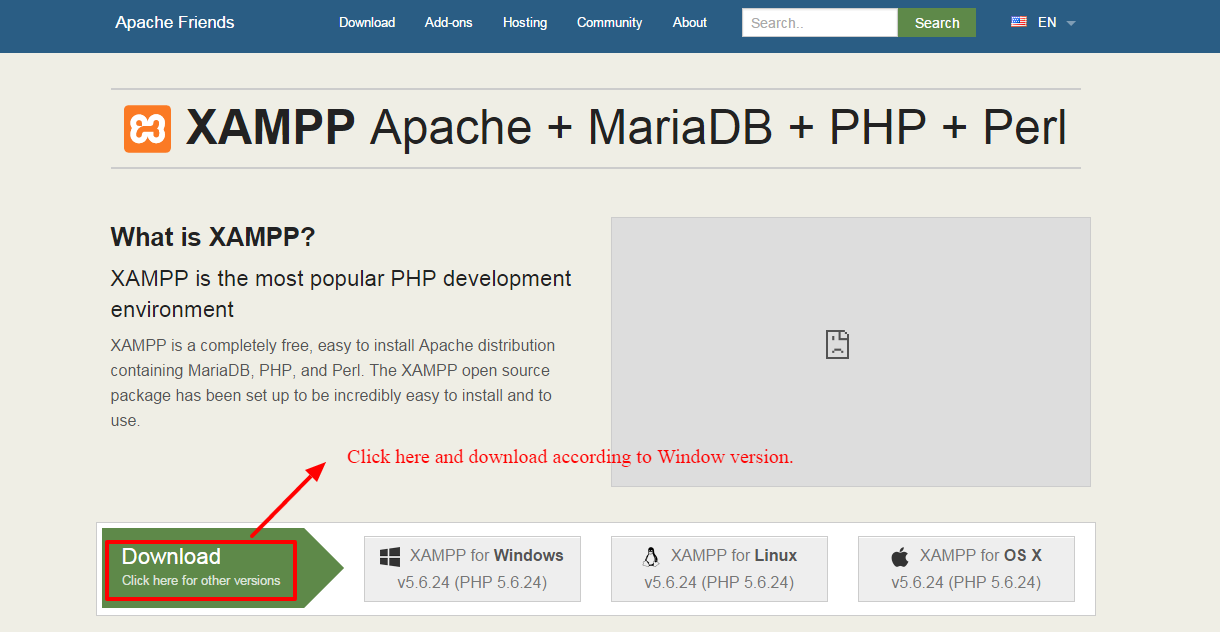
Lorsque votre XAMPP est téléchargé, suivez les instructions à l'écran et exécutez le programme d'installation.
Ensuite, vous accéderez à l'assistant de configuration XAMPP qui vous guidera pour l'installation. Cliquez sur le bouton suivant.
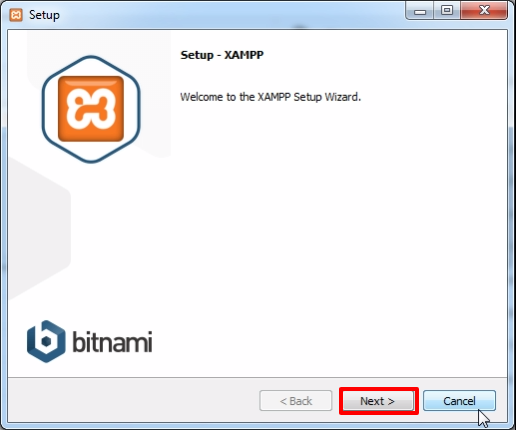
Dans la fenêtre suivante, vous devez sélectionner les composants du logiciel que vous souhaitez installer et que vous ne voulez pas. Les composants essentiels pour exécuter un serveur local comme Apache et PHP sont automatiquement installés, nous ne pouvons donc pas les sélectionner. Marquez les composants que vous souhaitez installer. Comme nous allons exécuter WordPress, vérifiez MySQL et phpMyAdmin et décochez le reste.
Cliquez sur le bouton Suivant.
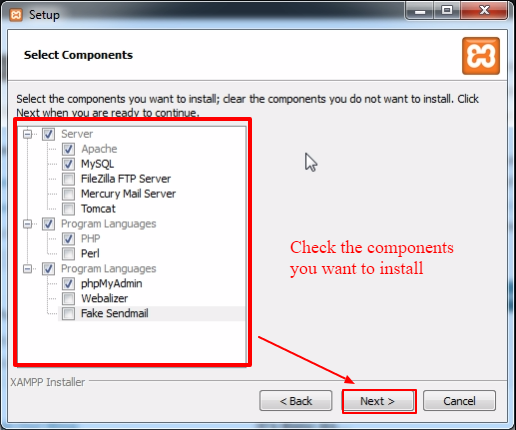
Vous devez maintenant sélectionner le dossier dans lequel vous souhaitez installer XAMPP. Vous pouvez le placer dans n'importe quel dossier existant ou en créer un nouveau. Une fois terminé, cliquez sur Suivant.
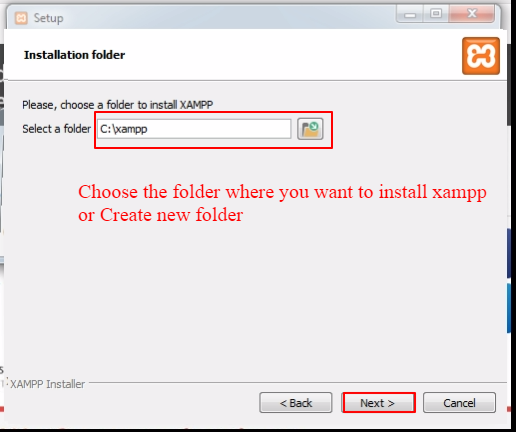
Dans la fenêtre suivante, vous demanderez d'installer Bitnami pour WordPress. Bitnami est un programme d'installation open source qui vous fournit un outil gratuit et des moyens d'installer WordPress, Drupal, Joomla sur XAMPP. Vous pouvez simplement l'ignorer car ici, nous vous expliquerons comment installer WordPress manuellement. Décochez la case "En savoir plus sur Bitnami pour XAMPP" et cliquez sur Suivant.
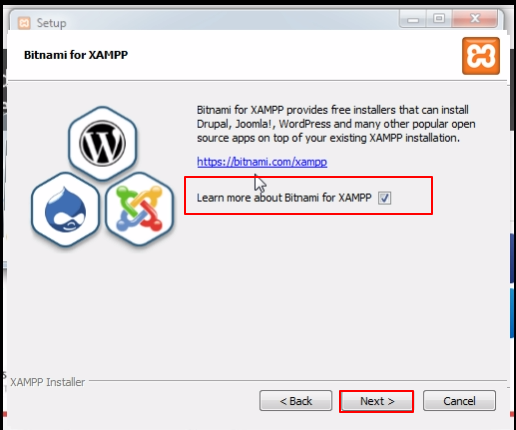
Enfin, maintenant votre XAMPP est prêt à fonctionner.
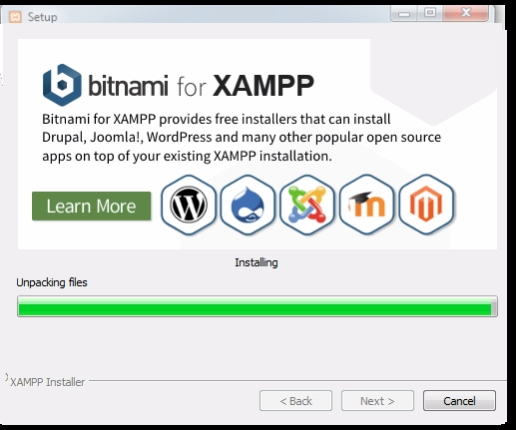
Lorsque vous avez terminé votre installation XAMPP, il vous demandera enfin si vous souhaitez démarrer le panneau de configuration maintenant ? Cochez simplement la case et cliquez sur le bouton Terminer.
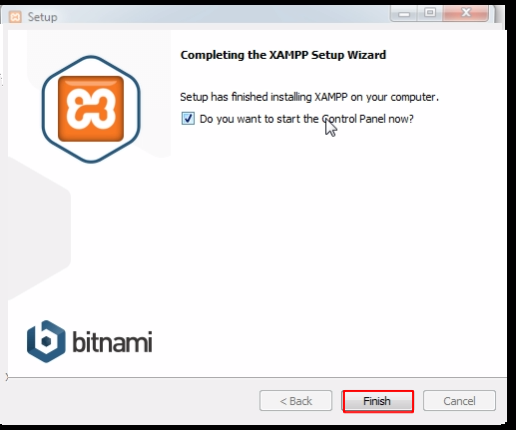
Maintenant, le panneau de configuration s'ouvre, car nous sommes tous corrects avec notre processus d'installation, tout va bien, le panneau de configuration ressemblera à l'image ci-dessous.
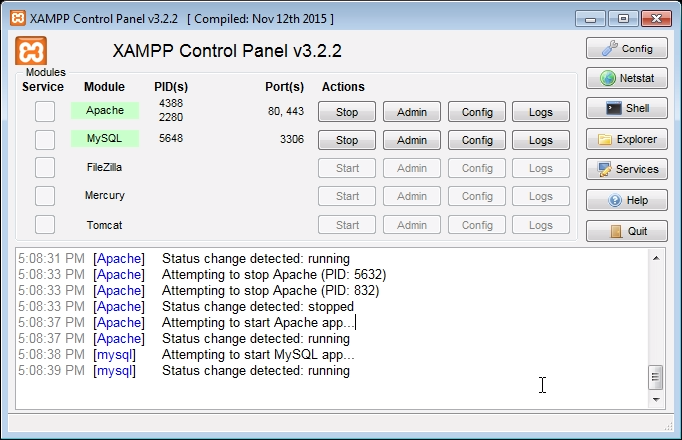
Alors, considérons l'étape 1 jusqu'ici. Si vous êtes un programmeur/développeur PHP ou un technicien, vous avez peut-être déjà installé XAMPP ou WAMP sur votre PC. Dans ce cas, vous pouvez ignorer toute cette étape et commencer à partir de l'étape suivante.
De plus, jusqu'à présent, il s'agit d'une tâche «ponctuelle», vous n'avez pas besoin d'installer XAMPP ou WAMP à chaque fois que vous souhaitez installer WordPress sur votre ordinateur. Une fois que vous avez terminé l'installation de XAMPP ou WAMP, vous pouvez installer autant d'instances WordPress que vous le souhaitez.
Et avant de procéder à l'installation de WordPress, vérifions que tout va bien jusqu'ici. Puisque vous venez de configurer un serveur Web et un environnement de base de données sur votre ordinateur local, vérifions s'ils fonctionnent correctement.
Pour vérifier si le serveur Web fonctionne bien :
- Ouvrir un navigateur Web
- Tapez http://localhost/
- Si vous voyez l'écran comme ci-dessous, cela fonctionne parfaitement.
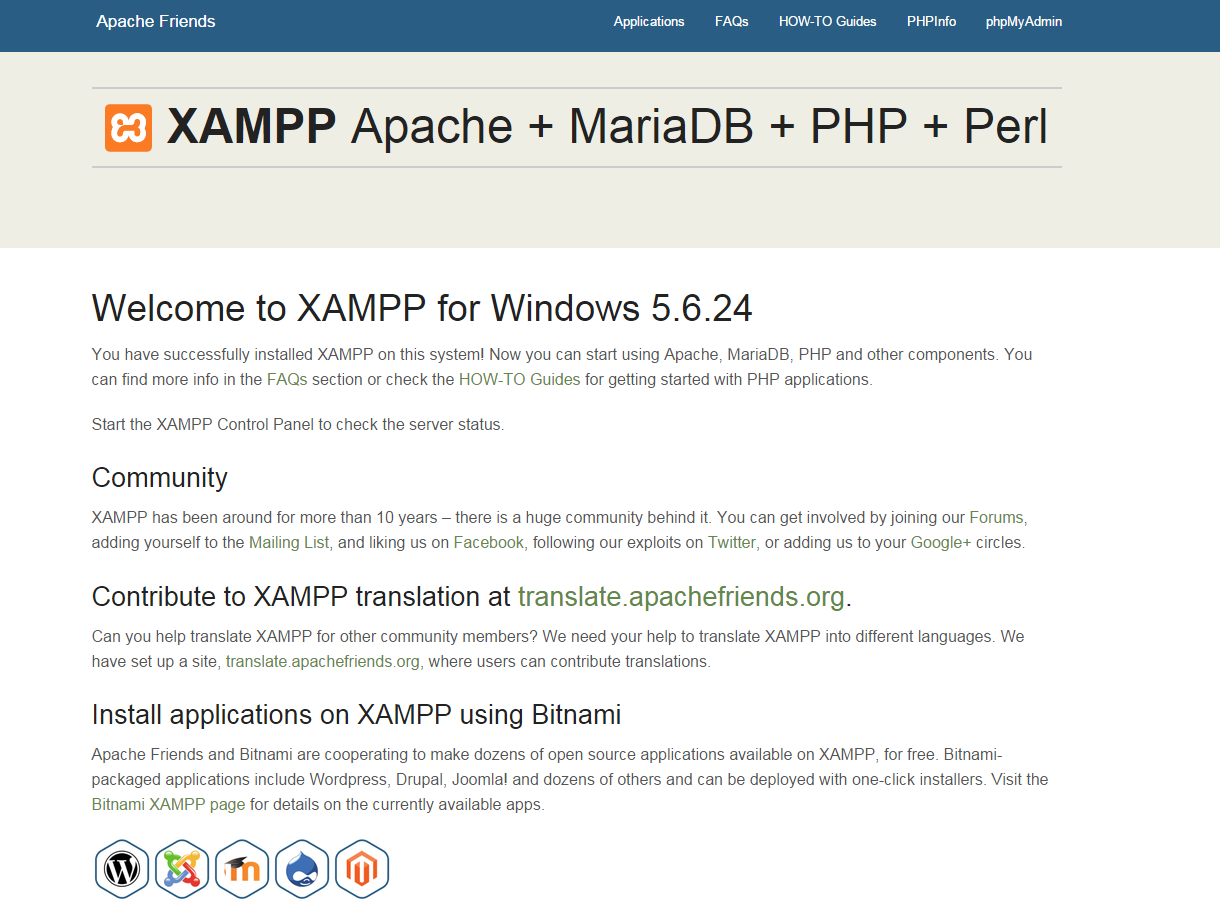

Pour vérifier si le serveur de base de données fonctionne bien :
- Ouvrir un navigateur Web
- Saisissez : http://localhost/PhpMyAdmin/
- Si vous voyez l'écran comme ci-dessous, cela fonctionne parfaitement.
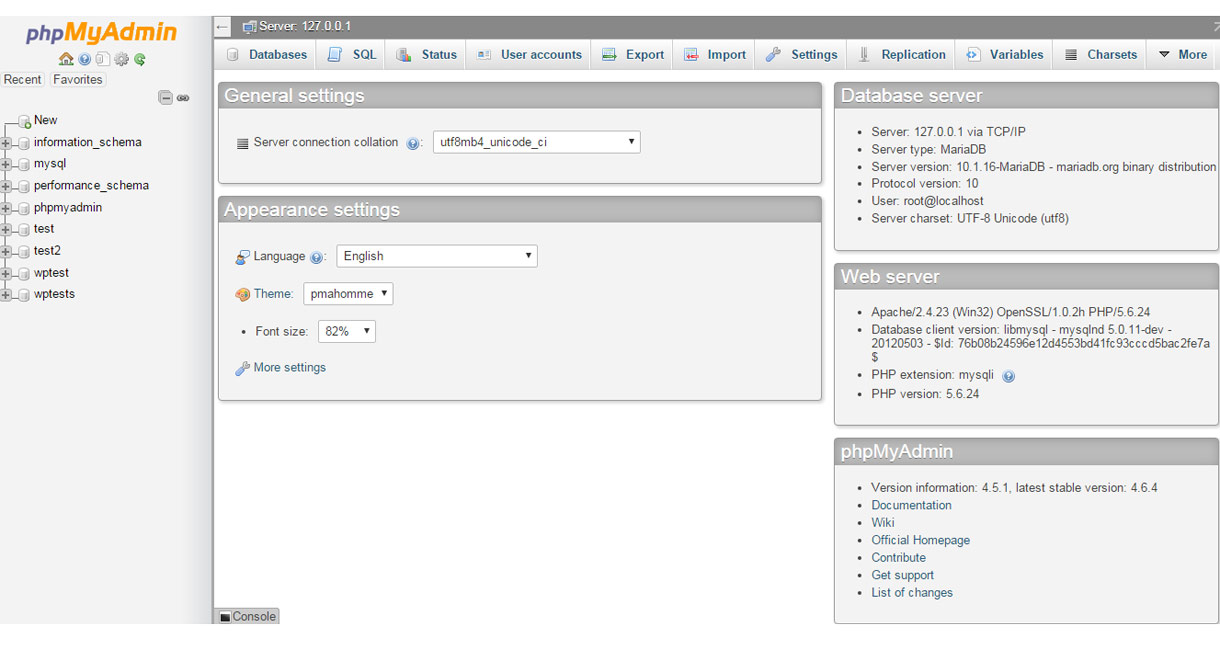
Tout bon? C'est génial!
Passons maintenant à la partie suivante - l'installation de WordPress.
Téléchargez et installez WordPress
Téléchargez la dernière version de WordPress sur WordPress.org .
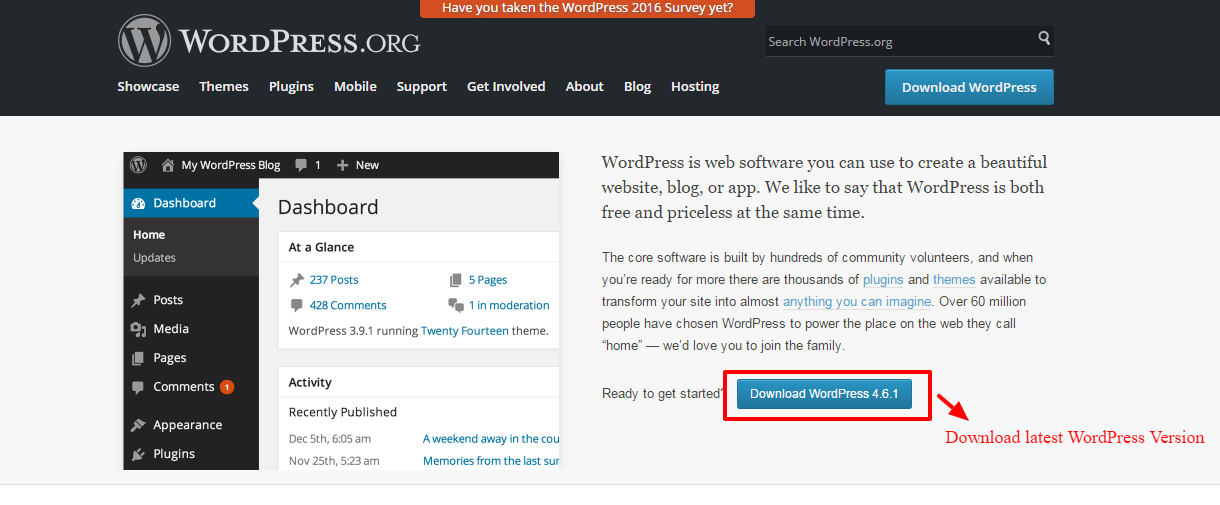
Décompressez le WordPress téléchargé dans n'importe quel dossier. Vous pouvez renommer le dossier décompressé - donnez le nom de votre choix. Ici, par exemple, je le nomme "wptest".
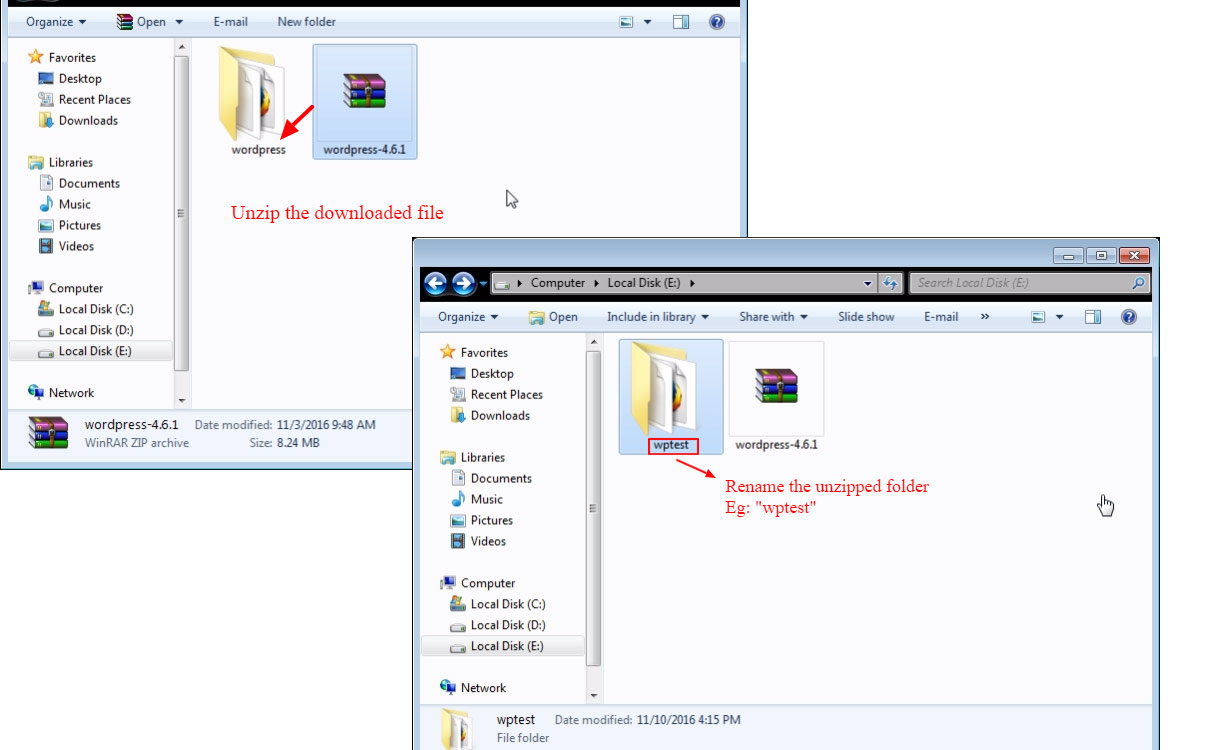
Copiez ce dossier et accédez au dossier XAMPP (le dossier dans lequel vous avez précédemment installé XAMPP). Ouvrez le dossier « htdocs » et collez-y le dossier copié.
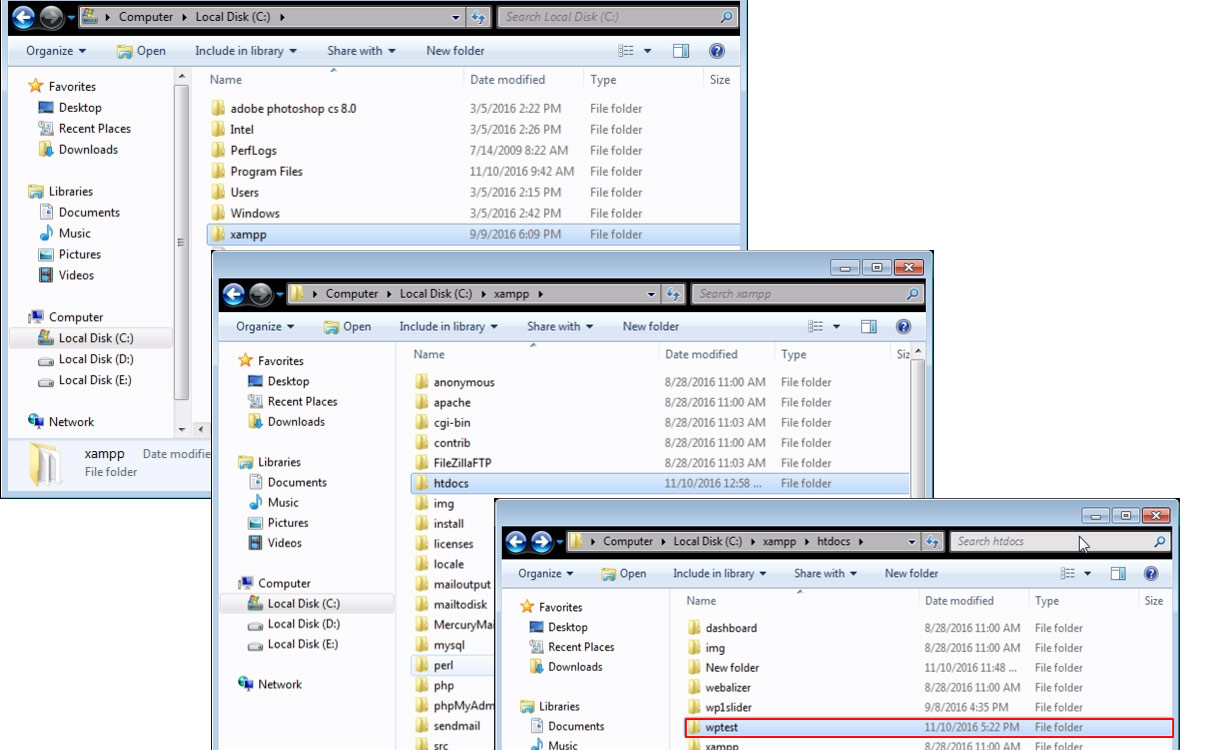
Créez votre base de données MySQL
- Exécutez votre XAMPP
- Démarrer Apache et MySQL
- Cliquez sur admin de MySQL
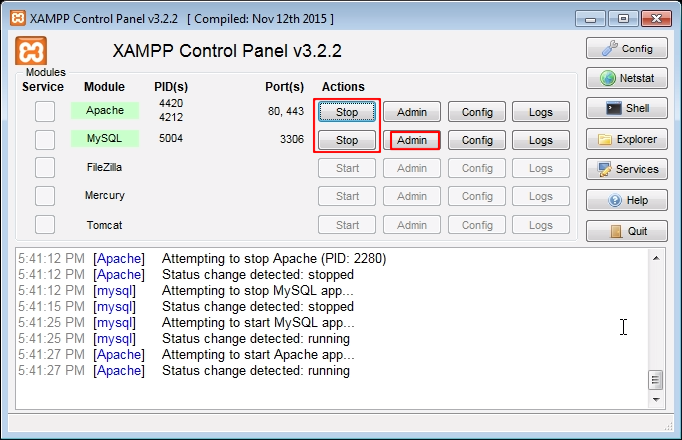
Il vous dirigera vers http://localhost/phpmyadmin/
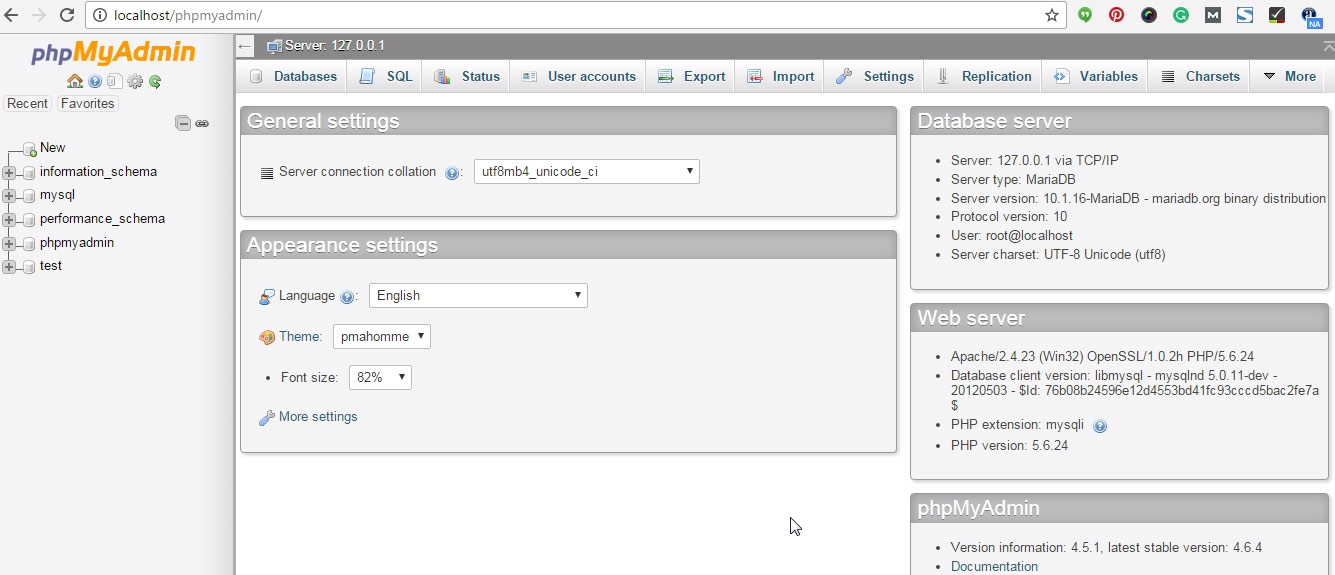
Cliquez sur bases de données et créez la base de données.
Cliquez sur le bouton Créer, votre base de données est créée.
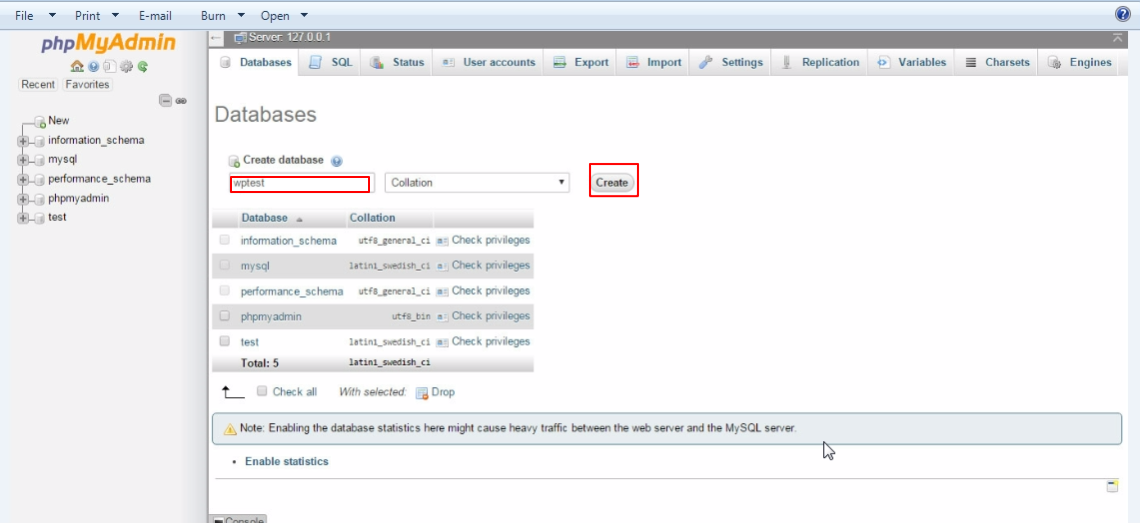
Une fois votre base de données créée, vous êtes maintenant prêt à installer WordPress.
- Ouvrez votre navigateur
- Tapez le nom du dossier dans lequel vous placez les fichiers WordPress téléchargés après http://localhost/ afin qu'il ressemble à : http://localhost/wptest/
choisissez votre langue
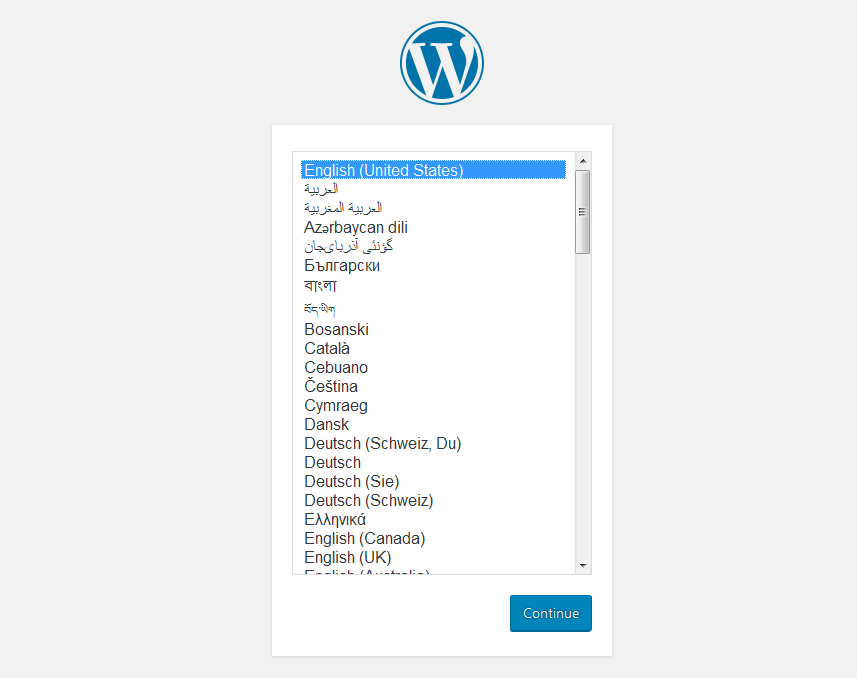
Vous allez maintenant atterrir sur la page suivante où vous devez soumettre les informations de votre base de données.
Rappelez-vous toujours que le nom de la base de données doit être exactement similaire à celui que vous avez défini précédemment lors de la création de la base de données. (Mon exemple : wptest)
Veuillez noter : par défaut, le nom d'utilisateur de la base de données est toujours root et la section du mot de passe doit être laissée vide et l'hôte de la base de données : localhost. Cependant, lorsque vous installez WordPress sur votre serveur Web en direct (sur le Web), le serveur de base de données, l'utilisateur et le mot de passe peuvent être définis différemment.
Maintenant, cliquez sur le bouton Soumettre .
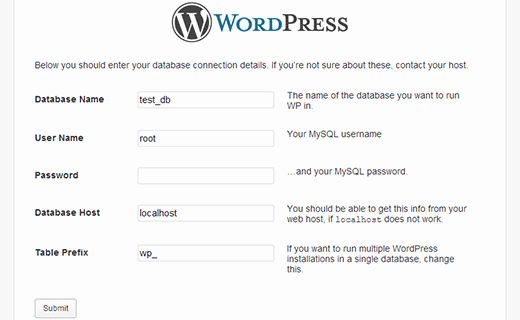
Si toutes vos informations de base de données fournies sont correctes, vous verrez un écran indiquant que le fichier de configuration a été créé avec succès et vous pouvez continuer.
Cliquez sur le bouton Exécuter l'installation.
Maintenant, vous arriverez à la page suivante où vous devrez remplir un formulaire d'installation.
- Définissez le nom du titre de votre site (donnez un nom de titre de site convivial pour le référencement)
- Nom d'utilisateur (le nom d'utilisateur doit être un seul mot si vous donnez le nom d'utilisateur en plusieurs mots, utilisez le trait de soulignement "_". Par exemple : My_name )
- Mot de passe
- Adresse e-mail (Si vous avez perdu votre mot de passe ou autre chose et que vous en demandez un nouveau, il sera envoyé à cette adresse e-mail. Utilisez donc l'adresse e-mail réelle et existante)
- Décochez généralement la case « Décourager les moteurs de recherche d'indexer ce site », si vous cochez cette case, votre site Web ne sera pas indexé par les moteurs de recherche comme Google.
- Cliquez sur le bouton Installer WordPress.
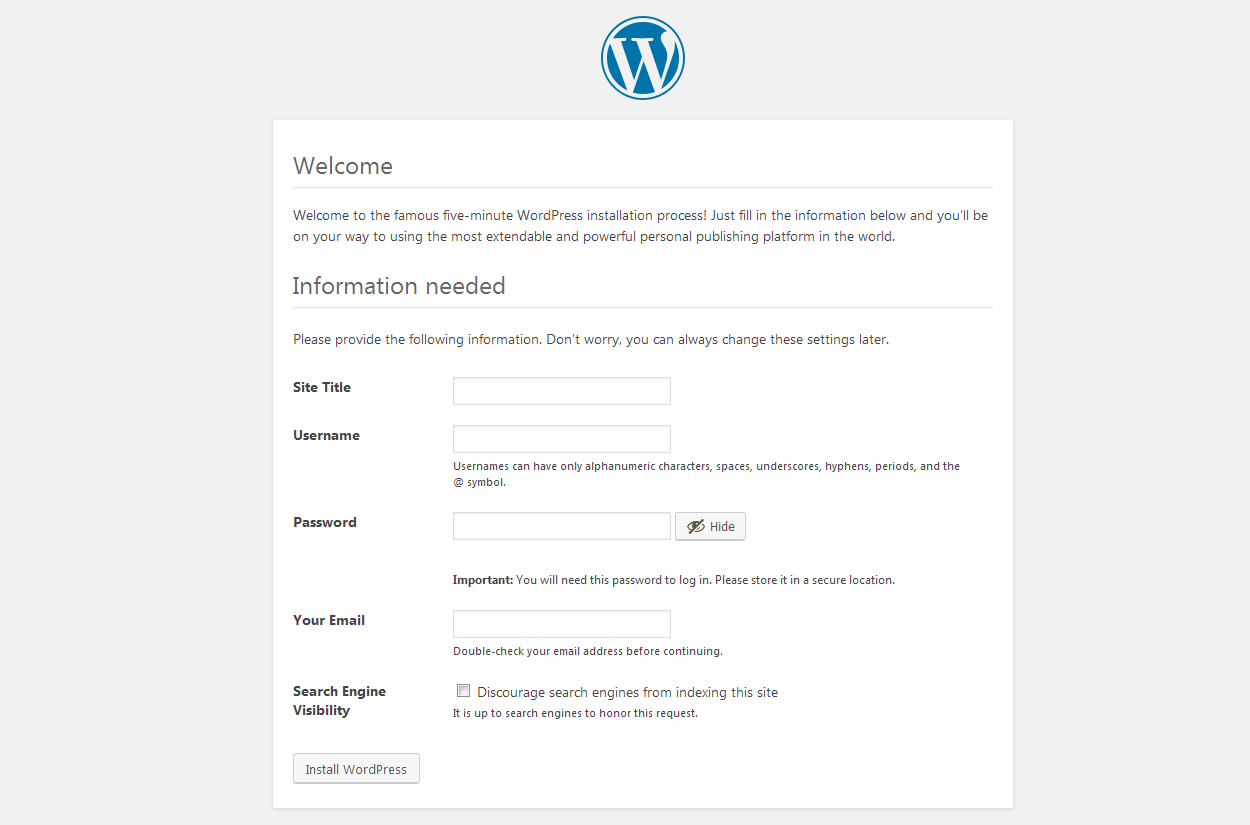
Peu de temps après l'installation, vous recevrez un message de réussite.
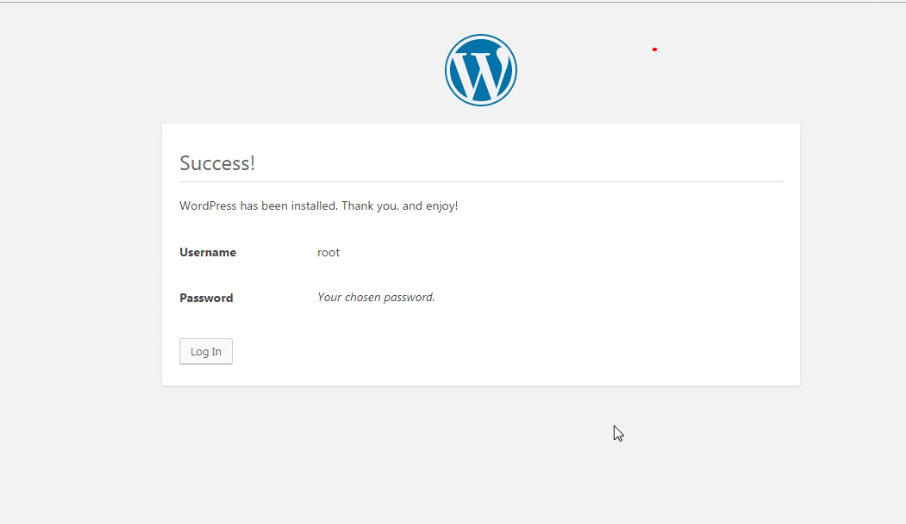
Maintenant, WordPress est installé avec succès sur votre PC. De plus, vous pouvez utiliser le tableau de bord principal de WordPress en cliquant sur le bouton de connexion.
Entrez le nom d'utilisateur et le mot de passe que vous avez définis et profitez de WordPress.
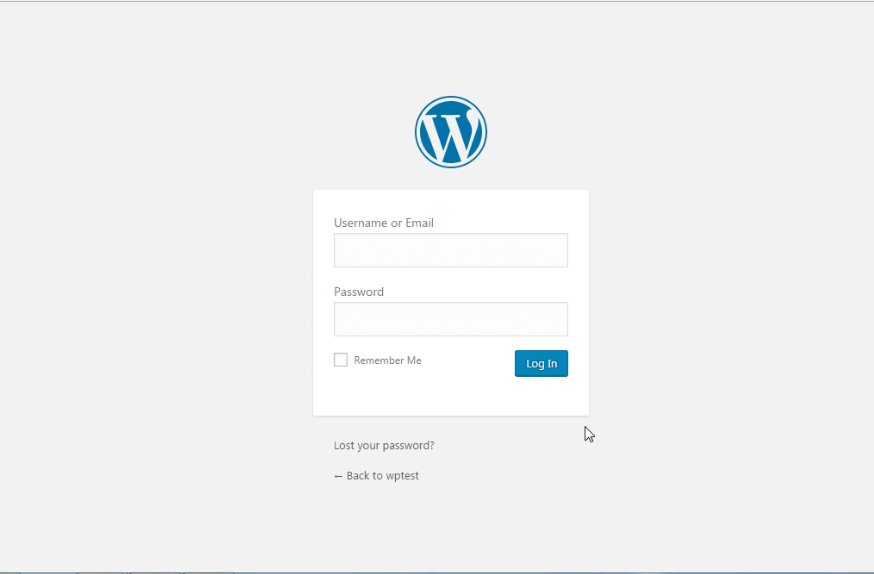
Voici un tutoriel vidéo complet sur la façon d'installer WordPress sur votre ordinateur Windows.
Emballer
J'espère que ce tutoriel vous aidera à obtenir les réponses que vous cherchiez. Si vous avez des questions ou des suggestions liées au sujet ou à tout autre, n'hésitez pas à les partager. J'aimerais entendre toute suggestion et recommandation de votre part.
Nous avons de nombreux autres tutoriels d'apprentissage WordPress. Restez à l'écoute.
